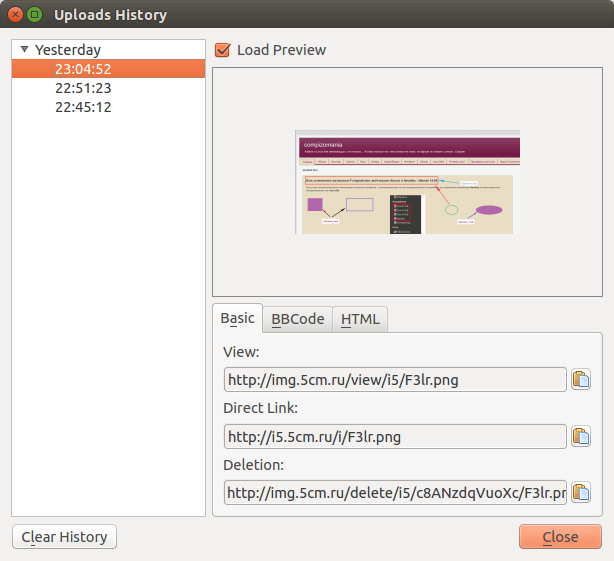5CM Uploader — Программа для загрузки скриншотов на хостинг за три клика
Воскресенье, 27 июля 2014, 18:17
Размещено в рубрике Лента новостей и имеет 0 комментариев.
5CM Uploader — кросcплатформенная (Windows, MacOS и Linux) программа для загрузки скриншотов на хостинг в три клика. Экономит время если Вам необходимо обмениваться изображениями.
Есть аналоги подобных программ в Linux: Shutter и HotShots, о которых я писал ранее.
Программа 5CM Uploader меня подкупила своими возможностями не только делать и редактировать снимки с применением различных фичей, но и быстротой, а также загружать снимки на хостинг и получать код непосредственно в окне программы.
Управление программой 5CM Uploader производится из индикатора в трее, т.к. у неё нет значка запуска:
Возможности 5CM Uploader
1. По клику или горячей клавишей
Делать скриншоты по Ctrl+PrtScr или щелчком по значку в трее (Take Screenshot & Crop), выделив нужную область и отправить на сервер — всего несколько кликов.
2. Три размера изображений
К каждому загруженному изображению автоматически создаются две уменьшенные копии: 640 и 225 пикселей шириной.
3. Прямые ссылки в окне программы
Если вам нужна прямая ссылка, она в вашем распоряжении в окне программы после нажатия на кнопке Upload.
4. Встроенный редактор
Комментируйте изображения с помощью фигур, стрелок, линий, надписей — встроенный редактор позволяет вам сделать это на лету.
5. Обрезка снимка.
После того как снимок сделан или вы открыли любой другой снимок в 5CM Uploader, подведите указатель к снимку и вы увидите два всплывающих значка: карандаш и ножницы. Клик на карандаш открывает редактор, а клик на ножницах, позволяет делать обрезку снимка:
6. История загрузок
Вы всегда можете отыскать ранее загруженные вами изображения и получить ссылки на них в Истории загрузок, что в контекстном меню индикатора в трее - Uploads History...:
Установка 5CM Uploader в Ubuntu 14.04/12.04 и Linux Mint 17/13
Откройте терминал (Ctrl+Alt+T), скопируйте и выполните следующие команды:
sudo add-apt-repository ppa:luza-mbox/ppa
sudo apt-get update
sudo apt-get install 5up
У 5CM Uploader нет значка запуска, поэтому чтобы индикатор отобразился в трее, её нужно запустить из терминала командой:
5up & exit
Для отображения индикатора программы в трее при входе в систему, её нужно прописать в Автоматически запускемые приложения в следующей последовательности:
Источник: http://img.5cm.ru/
Удачи.
Есть аналоги подобных программ в Linux: Shutter и HotShots, о которых я писал ранее.
Программа 5CM Uploader меня подкупила своими возможностями не только делать и редактировать снимки с применением различных фичей, но и быстротой, а также загружать снимки на хостинг и получать код непосредственно в окне программы.
Управление программой 5CM Uploader производится из индикатора в трее, т.к. у неё нет значка запуска:
Возможности 5CM Uploader
1. По клику или горячей клавишей
Делать скриншоты по Ctrl+PrtScr или щелчком по значку в трее (Take Screenshot & Crop), выделив нужную область и отправить на сервер — всего несколько кликов.
2. Три размера изображений
К каждому загруженному изображению автоматически создаются две уменьшенные копии: 640 и 225 пикселей шириной.
3. Прямые ссылки в окне программы
Если вам нужна прямая ссылка, она в вашем распоряжении в окне программы после нажатия на кнопке Upload.
4. Встроенный редактор
Комментируйте изображения с помощью фигур, стрелок, линий, надписей — встроенный редактор позволяет вам сделать это на лету.
5. Обрезка снимка.
После того как снимок сделан или вы открыли любой другой снимок в 5CM Uploader, подведите указатель к снимку и вы увидите два всплывающих значка: карандаш и ножницы. Клик на карандаш открывает редактор, а клик на ножницах, позволяет делать обрезку снимка:
6. История загрузок
Вы всегда можете отыскать ранее загруженные вами изображения и получить ссылки на них в Истории загрузок, что в контекстном меню индикатора в трее - Uploads History...:
Установка 5CM Uploader в Ubuntu 14.04/12.04 и Linux Mint 17/13
Откройте терминал (Ctrl+Alt+T), скопируйте и выполните следующие команды:
sudo add-apt-repository ppa:luza-mbox/ppa
sudo apt-get update
sudo apt-get install 5up
У 5CM Uploader нет значка запуска, поэтому чтобы индикатор отобразился в трее, её нужно запустить из терминала командой:
5up & exit
Для отображения индикатора программы в трее при входе в систему, её нужно прописать в Автоматически запускемые приложения в следующей последовательности:
Источник: http://img.5cm.ru/
Удачи.
Ссылка на источник
27-07-2014.
Комментирование и пинг закрыты.